- Artikel Rekomendasi
Bagaimana cara Membuat Slideshow Video Selamat Ulang Tahun
Aug 22, 2024• Proven solutions
Saat ini semua orang suka untuk mengirim dan juga menerima ucapan selamat ulang tahun secara online, dan mereka semua senang mendapatkan sesuatu yang spesial untuk hari Ulang Tahun mereka. Jadi membuat video slideshow ulang tahun akan menjadi cara yang baik untuk menunjukkan bahwa Anda benar-benar peduli padanya dan tidak puas hanya dengan produk yang sudah jadi saja.
Membuat slideshow video ulang tahun yang lucu tidaklah sulit jika Anda memiliki foto ulang tahun dan juga tentunya kutipan dan ucapan selamat ulang tahun yang tepat. Anda mungkin mendapatkan foto dari teman dan keluarganya, dan jika Anda mengumpulkan semua fotonya di setiap acara yang penting, itu akan menjadi ide video ulang tahun yang bagus. Nah, di bawah ini adalah panduan tentang bagaimana cara membuat slideshow ulang tahun dengan pembuat video ulang tahun yang mudah digunakan - pengedit video dan slideshow Wondershare Filmora.
1 Import foto/video ulang tahun Anda
Pertama-tama, buka FIlmora, pembuat video slideshow ulang tahun lalu klik Proyek Baru untuk membuat proyek yang dapat Anda edit kapan saja. (Ya, Anda dapat mengedit proyek tahun depan hari ini juga untuk dapat memperbarui slideshow ulang tahun Anda). Di tab perpustakaan media, Anda dapat mengimport foto ulang tahun dan juga klip video yang telah Anda siapkan sebelumnya ke dalam software melalui tombol Import. Seret & lepas foto ulang tahun ke dalam timeline dan kemudian ubah urutan tampilannya.

2 Download dan Gunakan Efek Khusus yang GRATIS untuk Video Ulang Tahun
Meskipun ada beberapa preset judul, transisi, efek, dan juga elemen bawaan yang ada di Filmora, dan untuk membuat video ulang tahun Anda menjadi luar biasa, kami menyarankan Anda untuk mendownload Paket Ulang Tahun yang gratis ini, agar dapat menggunakan beberapa efek khusus.
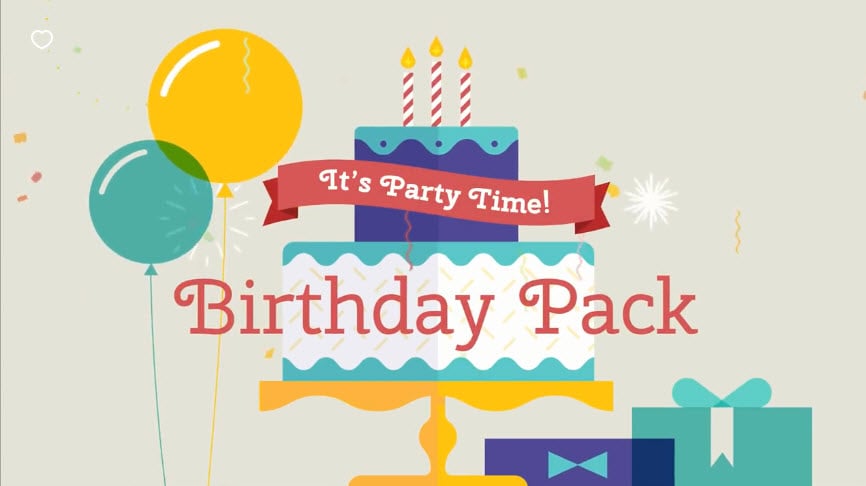
Catatan: Anda perlu mengunjungi Toko efek Filmstock untuk mendownload paket ulang tahun ini, paket ini sepenuhnya gratis. Setelah didownload, Filmora akan memuatnya secara otomatis dan Anda akan melihat efek ulang tahun yang telah didownload di tab Judul, Transisi, dan Elemen di bagian bawah kategori Acara Khusus.
3 Ekspresikan Ucapan Selamat Ulang Tahun dengan menggunakan Kata-kata
Ada beberapa kutipan ucapan ulang tahun terkenal yang dapat Anda tulis di kartu ulang tahun, sementara dengan menggunakan slideshow ulang tahun, Anda dapat mengungkapkan lebih banyak ucapan selamat ulang tahun dengan menambahkan subtitlel dan juga teks ke video slideshow. Ada beberapa template judul yang bagus untuk acara ulang tahun, Anda dapat memilih salah satu berdasarkan kondisi Anda.
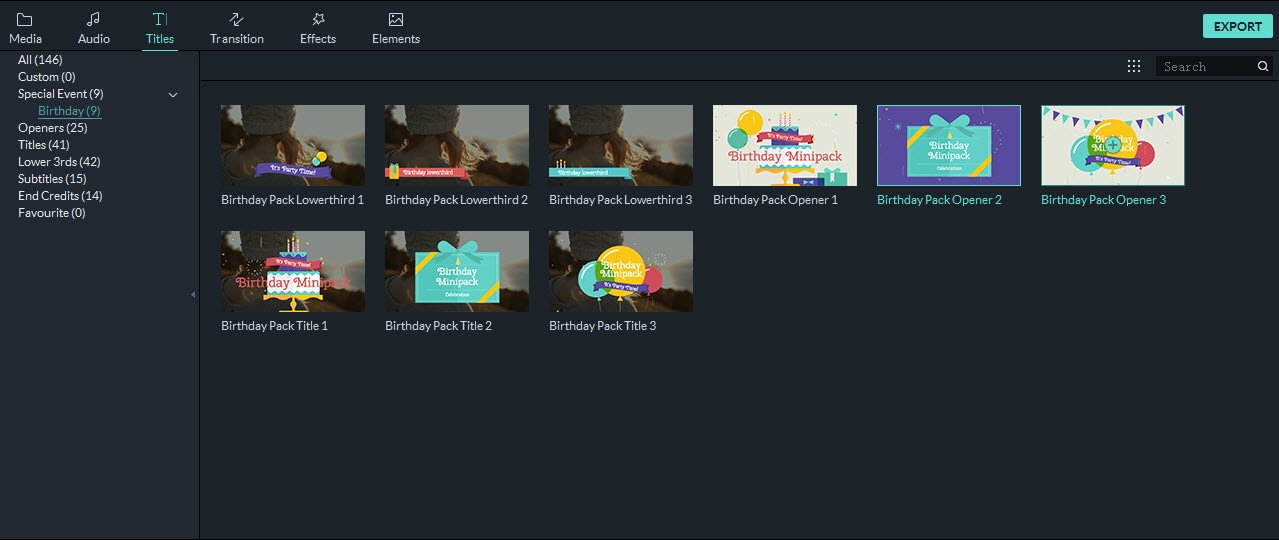
4 Tambahkan efek transisi atau gerakan untuk slideshow foto ulang tahun
Secara default, ada banyak preset transisi di Perpustakaan Transisi. Pilih transisi yang diinginkan dan kemudian klik kanan, di sini Anda dapat memilih untuk menerapkan transisi ke klip yang dipilih atau menerapkannya secara acak. Terlebih lagi, Anda dapat mengubah durasi dan juga mode dari transisi tersebut. Filmora juga memungkinkan Anda untuk dapat menerapkan satu transisi ke semua klip dengan satu klik, sehingga menghemat banyak waktu Anda.
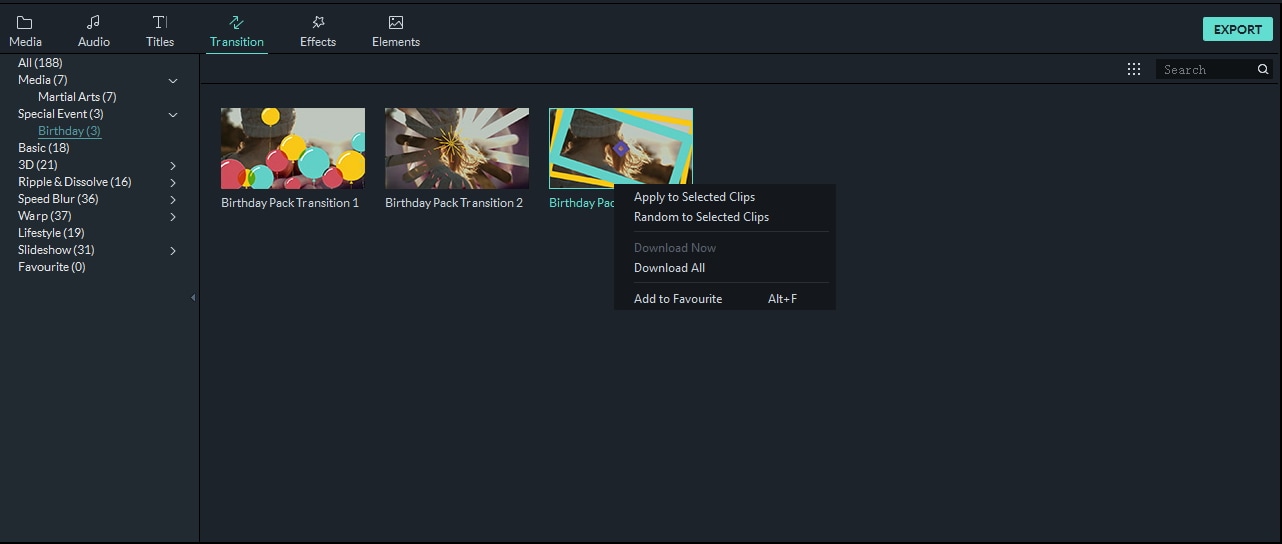
Efek Ken-Burns (Pan/Zoom) dapat menghidupkan gambar Anda yang diam, dan seperti di film nyata, cukup animasikan gambar tersebut untuk mendapatkan lebih banyak kesenangan dari foto ulang tahun yang ada. Anda juga dapat menyesuaikan gerakan Anda sendiri untuk dapat berfokus pada bagian atau tempat khusus di foto ulang tahun tersebut, misalnya di bagian kue ulang tahun. Untuk melakukannya, pertama-tama klik kanan pada foto dan pilih "Crop & Zoom" , lalu alihkan ke Pan & Zoom untuk mengatur titik awal dan titik akhir dari gambar tersebut.

5 Tambahkan Musik atau Voiceover ke slideshow ulang tahun
Membuat slideshow foto ulang tahun dengan musik akan lebih mudah menarik perhatian audiens Anda. Anda disarankan untuk membuat slideshow foto ulang tahun dengan menambahkan lagu ulang tahun yang masih tradisional. Kami telah menyiapkan artikel tentang 10 Lagu Ulang Tahun Terbaik untuk Slideshow atau pun Video Ulang Tahun.
Bagian terbaik dari menggunakan Filmora untuk membuat slideshow ulang tahun adalah Anda dapat menambahkan musik Anda sendiri ke video slideshow, atau Anda dapat menggunakan musik bawaan yang ada di Perpustakaan Audio secara langsung tanpa perlu mencarinya di tempat lain. Selain trek musik bawaan, Anda juga dapat mengklik ikon Filmstock untuk melihat lebih banyak musik bebas royalti yang ada di Filmstock.

Selain menambahkan background musik ke slideshow, Anda juga dapat menambahkan voiceover untuk dapat mengekspresikan keinginan Anda di Filmora. Cukup klik menu Rekam lalu pilih Rekam Voiceover untuk memulainya. Tekan ikon Mikrofon untuk memulai perekaman dan jika sudah selesai, klik OK untuk mengakhirinya. Rekaman voiceover akan langsung dimasukkan ke dalam trek audio dan juga akan diimport ke perpustakaan media.

6 Export video slideshow ulang tahun atau burn ke DVD
Setelah melihat pratinjau video slideshow ulang tahun, Anda dapat menyimpannya ke format yang berbeda atau pun melakukan burn ke DVD atau bisa juga membagikannya secara langsung ke platform media sosial seperti YouTube atau pun Vimeo. Filmora dapat menyimpan slideshow ulang tahun Anda dalam format MOV, MP4, MKV, WMV, F4V, GIF dll. Jika Anda ingin berbagi video dalam format mobile, Filmora dapat menyimpan video tersebut dalam format yang sesuai dengan perangkat Anda. Jika Anda ingin melakukan burn pada slideshow ulang tahun Anda ke DVD, SVCD, VCD Disc, maka Anda perlu menggunakan menu yang khusus. Setelah beralih ke tab Export, Anda dapat menemukan template menu DVD di bagian sebelah kanan.

Itulah langkah-langkah tentang bagaimana cara membuat slideshow dengan menggunakan Filmora. Anda tahu, yang perlu Anda lakukan pada dasarnya hanyalah mengimport foto ke dalamnya, menambahkan judul dan juga transisi, menambahkan beberapa background musik, dan mengexport video slideshow ulang tahun. Dengan bantuan Paket Efek Ulang Tahun yang gratis, Anda dapat membuat slideshow ulang tahun menjadi lebih unik dan juga menarik. Di bawah ini adalah video tentang bagaimana Filmora dapat membantu pembuat konten untuk dapat membagikan ide mereka, menontonnya, dan kemudian mendownload Filmora untuk dicoba. Jika menurut Anda artikel ini bermanfaat, tolong bagikan artikel ini kepada teman dan anggota keluarga Anda.
Ekspresikan keinginan Anda secara kreatif dengan menggunakan Aplikasi Pembuat Video Ulang Tahun
by Shanoon Cox Aug 04, 2025 17:19 PM
Buat slideshow video Selamat Ulang Tahun dan kirimkan ucapan selamat ulang tahun yang unik untuk teman atau keluarga Anda, dan tutorial ini akan memandu Anda tentang bagaimana cara membuat slideshow ulang tahun langkah demi langkah.
by Shanoon Cox Aug 22, 2024 09:41 AM
Temukan 10 template video ulang tahun KineMaster kreatif dan gratis untuk pembuatan video ulang tahun Anda berikutnya. Termasuk green screen dan template ulang tahun.
by Shanoon Cox Jul 26, 2024 17:56 PM


